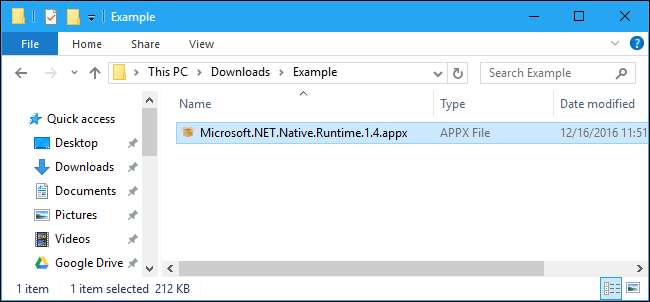
Новые приложения Microsoft для универсальной платформы Windows используют формат файлов .Appx или .AppxBundle. Обычно они устанавливаются из Магазина Windows, но Windows 10 позволяет загружать неопубликованные пакеты Appx отовсюду.
Как и другое программное обеспечение, вам следует устанавливать пакеты .Appx или .AppxBundle только из источников, которым вы доверяете.
Что такое .Appx или .AppxBundle?
Новые приложения Windows 10 «Универсальные приложения» или «Универсальная платформа Windows» распространяются в файлах .Appx или .AppxBundle. Это пакеты приложений, которые включают имя, описание и разрешения приложения вместе с двоичными файлами приложения. Windows может устанавливать и удалять эти пакеты стандартным образом, поэтому разработчикам не нужно писать свои собственные установщики. Windows может обрабатывать все согласованным образом, позволяя аккуратно удалять приложения без остатков записей в реестре.
Если разработчик создает программу .Appx, вы обычно не загружаете и не устанавливаете ее напрямую. Вместо этого вы посещаете Магазин Windows, ищите программу, которую хотите установить, и загружаете ее из Магазина. Все программное обеспечение в Магазине Windows хранится в формате .Appx или .AppxBundle.
В некоторых случаях вам может потребоваться установить пакет .Appx или .AppxBundle не из Магазина. Например, ваше рабочее место может предоставить вам необходимое приложение в формате .Appx, или вы можете быть разработчиком, которому необходимо протестировать собственное программное обеспечение перед его загрузкой в Магазин.
Во-первых: включить загрузку неопубликованных приложений
Вы можете установить программное обеспечение .Appx или .AppxBundle, только если на вашем устройстве с Windows 10 включена неопубликованная загрузка. Неопубликованная загрузка включена по умолчанию, начиная с ноябрьское обновление , но неопубликованная загрузка может быть отключена политикой компании на некоторых устройствах.
Чтобы проверить, включена ли неопубликованная загрузка, перейдите в Настройки> Обновление и безопасность> Для разработчиков. Убедитесь, что здесь установлено значение «Загрузка неопубликованных приложений» или «Режим разработчика». Если для него установлено значение «Приложения из Магазина Windows», вы не сможете устанавливать программное обеспечение .Appx или .AppxBundle из-за пределов Магазина Windows.

Если для этого параметра установлено значение «Приложения из Магазина Windows» и вы включили загрузку неопубликованных приложений, Windows предупредит, что устанавливаемые вами приложения могут раскрыть доступ к вашему устройству и данным или нанести вред вашему компьютеру. Это похоже на установку обычного программного обеспечения Windows: вы должны устанавливать программное обеспечение только из источников, которым доверяете.
Как установить пакет .Appx с помощью графического установщика
На Юбилейное обновление Windows 10 , Microsoft добавила новый инструмент «Установщик приложений», который позволяет устанавливать приложения .Appx или .AppxBundle графически. Чтобы установить их, просто дважды щелкните пакет .Appx или .AppxBundle.
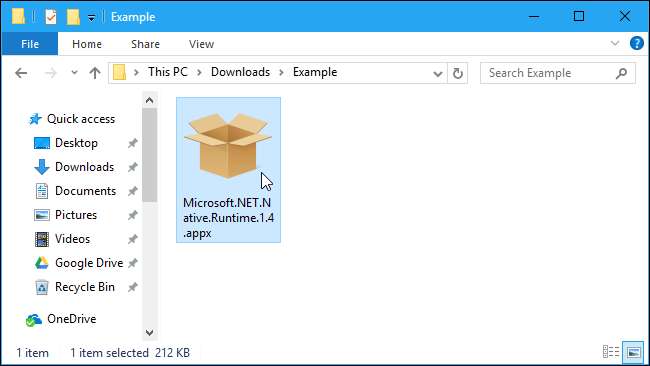
Вам будет показана информация о пакете .Appx, включая имя, издателя, номер версии и значок, предоставленный разработчиком. Чтобы установить пакет, нажмите кнопку «Установить».
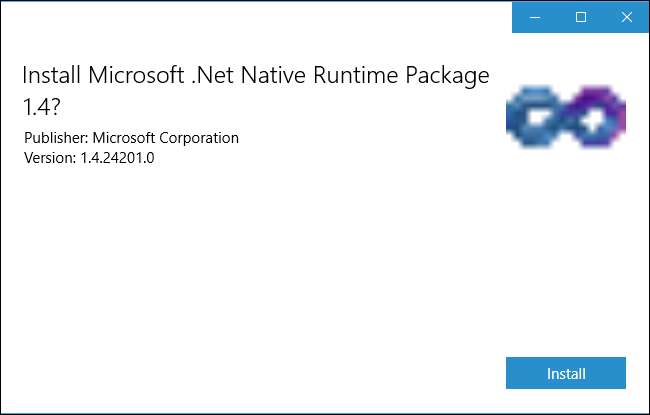
Как установить пакет .Appx с помощью PowerShell
Windows 10 также включает командлеты PowerShell, которые можно использовать для установки пакета .Appx. Командлет предлагает больше функций, чем инструмент App Installer, например возможность указывать Windows на путь зависимости, который содержит другие пакеты, необходимые для пакета .Appx.
Чтобы установить пакет Appx с помощью PowerShell, сначала откройте окно PowerShell. Вы можете выполнить поиск в меню «Пуск» по запросу «PowerShell» и запустить ярлык PowerShell, чтобы открыть его. Вам не нужно запускать его от имени администратора, так как программное обеспечение .Appx просто устанавливается для текущей учетной записи пользователя.
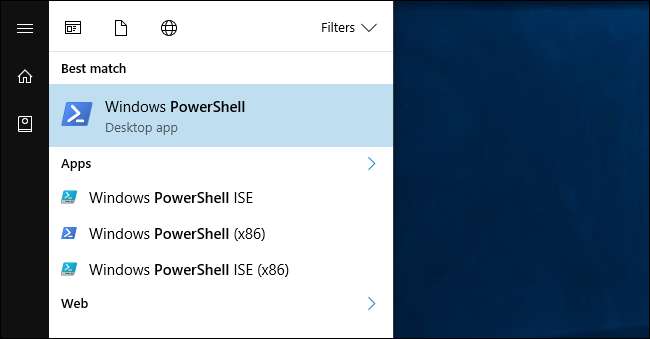
Чтобы установить пакет Appx, запустите следующий командлет, указав ему путь к файлу .Appx в вашей системе:
Add-AppxPackage -Path "C: \ Path \ to \ File.Appx"
Чтобы узнать о дополнительных возможностях использования, обратитесь к Microsoft Документация Add-AppxPackage .

Как установить неупакованное приложение с помощью PowerShell
СВЯЗАННЫЕ С: Как преобразовать настольное приложение Windows в универсальное приложение для Windows
Если вы разрабатываете собственное программное обеспечение, приведенный выше командлет вам не подойдет. Он будет устанавливать только правильно подписанные приложения, но вы не обязательно хотите подписывать свое приложение при его разработке.
Вот почему есть альтернативный способ установки программного обеспечения Appx. Это работает только с приложениями, оставленными в «распакованном» виде. В Конвертер настольных приложений также создает неупакованное приложение, которое можно установить с помощью приведенной ниже команды, и окончательный пакет приложения .Appx.
Для этого вам нужно открыть окно PowerShell от имени администратора. После этого выполните следующую команду, указав Windows на файл «AppxManifest.xml» в каталоге распакованного приложения:
Добавить-AppxPackage -Path C: \ Path \ to \ AppxManifest.xml -Register
Приложение будет зарегистрировано в системе в режиме разработчика и фактически установит его.

Чтобы удалить пакет AppX, просто щелкните приложение правой кнопкой мыши в меню «Пуск» и выберите «Удалить». Вы также можете использовать Командлет Remove-AppxPackage в PowerShell.







